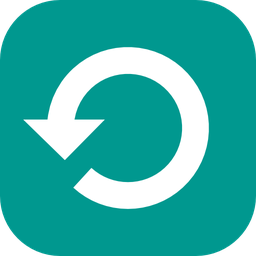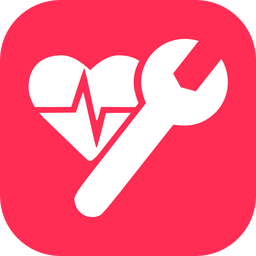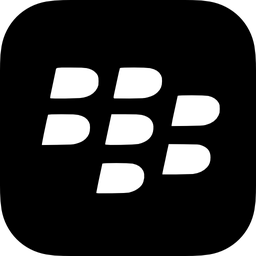ハウツー
ガイド、ハウツー、チュートリアルのコレクション。
iOSのバックアップと復元
iOSのヒントとトラブルシューティング
プロのビデオのヒント
ウェブカメラのトラブルシューティング
iOSのセキュリティと法医学
WindowsでMacファイルを操作する
BlackBerryバックアップとデータ復旧
どのように我々は助けることができます?
サポートチームがお手伝いします!
営業時間は月曜日から金曜日の午前9時から午後5時(GMT)です。 時間は現在 6:36 PM GMTです。
当社ウェブサイトのチャット経由でご連絡いただくか(画面の右下隅にボタンが表示されます)、または次のアドレスまで電子メールでご連絡ください。 support@reincubate.com
1営業日以内に、お返事を差し上げます。メールアドレスはこちら。

ニュースレターを再インキュベートする
ここにサインアップして、アプリやサービスに関する最新のお知らせを入手してください。最新ニュースを含むアップデートを数か月ごとに送信します。